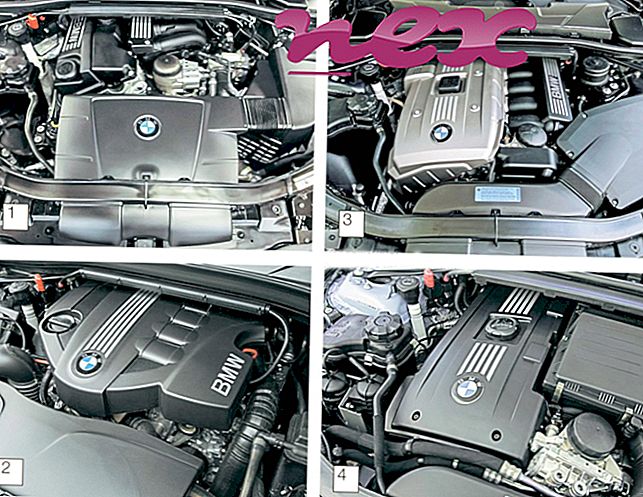Процес познат под називом Драгон НатураллиСпеакинг Рицх Интернет Апплицатион Суппорт припада софтверу Драгон НатураллиСпеакинг (верзија 12) компаније Нуанце Цоммуницатионс (ввв.нуанце.цом).
Опис: ИеСхим.длл није битан за Виндовс ОС и узрокује релативно мало проблема. ИеСхим.длл се налази у подмапи „Ц: \ Програм Филес (к86)“ - нпр. Ц: \ Програм Филес (к86) \ Нуанце \ НатураллиСпеакинг12 \ Програм \ . Познате величине датотека на Виндовс 10/8/7 / КСП су 205.104 бајта (61% свих појава) или 206.128 бајтова.
Ова .длл датотека је Бровсер Хелпер Објецт (БХО) који се аутоматски покреће сваки пут када покренете свој веб претраживач. БХО-ове не заустављају лични заштитни зидови, јер их ватрозид препознаје као дио самог прегледача. БХО-ове се често користе адваре и шпијунски софтвер. ИД-ови које користи ово БХО укључују 73А89Ц60-ЦФ59-4ЕЦ7-9215-9Б7ЕФ05ЕЦЕА4. Програм није видљив. ИеСхим.длл је датотека с потписом Верисигн-а. Датотека може надгледати веб прегледаче. Датотека има дигитални потпис. Датотека није системска датотека система Виндовс. Стога је степен техничке сигурности 34% опасан ; али би такође требало да упоредите ову оцену са корисничким рецензијама.
Важно: Неки злонамјерни софтвер се камуфлира као иеСхим.длл, посебно када се налази у мапи Ц: \ Виндовс или Ц: \ Виндовс \ Систем32. Стога бисте требали провјерити иеСхим.длл процес на вашем ПЦ-у да бисте видјели је ли пријетња. Ако је Драгон НатураллиСпеакинг Рицх Интернет Апплицатион подршка променила претраживач и почетну страницу вашег прегледача, можете да вратите задате поставке прегледача на следећи начин:
Ресетујте подразумеване поставке прегледача за Интернет-Екплорер ▾- У програму Интернет Екплорер притисните комбинацију тастера Алт + Кс да бисте отворили мени са алаткама .
- Кликните на Интернет опције .
- Кликните картицу Напредно .
- Кликните на дугме Ресет ....
- Омогућите опцију Избриши личне поставке .
- Копирајте цхроме: // сеттингс / ресетПрофилеСеттингс у адресну траку вашег Цхроме прегледача.
- Кликните на Ресетуј .
- Копирајте о: подршка у адресну траку вашег прегледача Фирефок.
- Кликните на Рефресх Фирефок .
Следећи програми су такође корисни за дубљу анализу: Менаџер сигурносних задатака испитује активни иеСхим процес на вашем рачунару и јасно вам говори о чему се ради. Познати алат за борбу против злонамјерног софтвера Малваребитес говори о томе да ли иеСхим.длл на рачунару приказује досадне огласе и успорава га. Неки антивирусни софтвер не сматра ову врсту нежељеног адверзивног софтвера вирусом и зато није обележен за чишћење.
Чист и уредан рачунар кључни је услов за избјегавање проблема са рачунаром. То значи да покренете скенирање злонамјерног софтвера, очистите чврсти диск користећи 1 цлеанмгр и 2 сфц / сцаннов, 3 програма за деинсталирање који вам више нису потребни, провјеру програма за аутоматско покретање (помоћу 4 мсцонфиг) и омогућавање аутоматског ажурирања 5 оперативних система Виндовс. Увек упамтите да вршите периодичне резервне копије или барем да поставите тачке враћања.
Ако имате стварни проблем, покушајте да се сетите последње ствари коју сте урадили или последње што сте инсталирали пре него што се проблем појавио први пут. Користите 6 ресмон наредбу да идентификујете процесе који узрокују ваш проблем. Чак и за озбиљне проблеме, уместо да поново инсталирате Виндовс, боље је да поправите инсталацију или, за Виндовс 8 и новије верзије, извршите наредбу 7 ДИСМ.еке / Онлине / Цлеануп-имаге / Ресторехеалтх. Ово вам омогућава да поправите оперативни систем без губитка података.
один.еке нцлмсбтсрвек.еке кеисвитцхер.еке иеСхим.длл хл.еке цб.еке взвуаагент.еке ацедрв06.сис ресетусбсервице.еке асвбидсдривера.сис тбмадл.длл